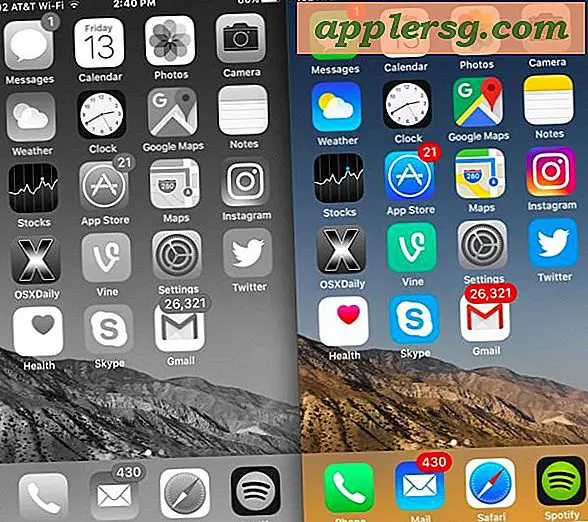मैक पर आईट्यून्स लाइब्रेरी में जोड़ने के बिना एमपी 3 या ऑडियो कैसे चलाएं

मैक पर एमपी 3, एम 4 ए, या ऑडियो फाइल खेलना चाहते हैं, लेकिन आप अपने आईट्यून्स लाइब्रेरी में एमपी 3 या ऑडियो फाइल नहीं जोड़ना चाहते हैं?
इस कार्य को पूरा करने के कुछ अलग तरीके हैं; एक दृष्टिकोण आपको आईट्यून्स प्लेलिस्ट में आईट्यून्स संगीत पुस्तकालय में कॉपी किए बिना ऑडियो फाइल चलाने की इजाजत देता है, और यह मैक और विंडोज दोनों के लिए आईट्यून्स में काम करता है, और दो अन्य दृष्टिकोण आपको बिना मैक पर ऑडियो फाइलें और एमपी 3 चलाने की अनुमति देगा आईट्यून्स का उपयोग करके, क्विक टाइम या क्विक लुक का उपयोग करने के बजाय, इस ऑडियो फ़ाइलों को आईट्यून्स या किसी भी प्लेलिस्ट में कभी नहीं जोड़ना।
ये चाल एक-ऑफ ऑडियो फ़ाइलों के लिए उपयोगी हो सकती हैं जिन्हें आप सुनना चाहते हैं लेकिन कंप्यूटर पर स्थायी रूप से स्टोर नहीं करना चाहते हैं। हो सकता है कि यह एक आईफोन से एक साझा वॉयस ज्ञापन है, हो सकता है कि यह एक पॉडकास्ट है जिसे आप स्टोर या सुनना नहीं चाहते हैं, शायद यह एक आईफोन से साझा वॉयस मेल है, या शायद यह एक ऑडियो फाइल है जिसे आपको सुनने की ज़रूरत है लेकिन वह नहीं चाहता बचाना। इसके लिए कई व्यावहारिक अनुप्रयोग हैं, निश्चित रूप से आप कल्पना कर सकते हैं।
नीचे दिए गए उदाहरणों में, हम आईट्यून्स में फ़ाइल को जोड़ने के बिना पॉडकास्ट एमपी 3 फ़ाइल सुनेंगे, पहली विधि आईट्यून्स का उपयोग करती है, दूसरा विकल्प क्विकटाइम का उपयोग करता है, और तीसरा विकल्प क्विक लुक का उपयोग करता है।
ITunes लाइब्रेरी में जोड़ने के बिना iTunes में ऑडियो फ़ाइलें कैसे चलाएं
आप आईट्यून्स लाइब्रेरी में उन ऑडियो फ़ाइलों को जोड़ने के बिना ऑडियो फ़ाइलों के लिए प्लेलिस्ट बना सकते हैं। ITunes ऐप में ऑडियो फ़ाइलों को जोड़ने के दौरान यह एक कुंजी दबाकर किया जाता है। यहां देखिए यह कैसे काम करता है:
- मैक या विंडोज कंप्यूटर पर iTunes लॉन्च करें
- अपने मैक (या पीसी) की फाइल सिस्टम से, ऑडियो फ़ाइल का पता लगाएं जिसे आप आईट्यून्स में खेलना चाहते हैं लेकिन लाइब्रेरी में नहीं जोड़ना
- विकल्प / ALT कुंजी दबाए रखें और ऑडियो फ़ाइल को आईट्यून्स में खींचें और छोड़ दें, यह ऑडियो फ़ाइल को आईट्यून्स प्लेलिस्ट में जोड़ता है लेकिन iTunes फ़ाइल को iTunes मीडिया लाइब्रेरी में कॉपी नहीं करेगा
उदाहरण के नीचे स्क्रीनशॉट में, सामान्य प्लेलिस्ट में आईट्यून्स में चार पॉडकास्ट फ़ाइलों को जोड़ा गया था, लेकिन आईट्यून्स की ऑडियो लाइब्रेरी में उन पॉडकास्ट फ़ाइलों को जोड़ने के बिना।

यह दृष्टिकोण ऑडियो फाइल को आईट्यून्स लाइब्रेरी में जोड़ देगा, लेकिन ऑडियो फ़ाइलों को कंप्यूटर पर आईट्यून्स मीडिया लाइब्रेरी में प्रतिलिपि नहीं करेगा, अनिवार्य रूप से कंप्यूटर पर फ़ाइलों के मूल स्थान पर आईट्यून्स से एक उपनाम या मुलायम लिंक का उपयोग करना।
वांछित होने पर आप बाद में iTunes प्लेलिस्ट से ऑडियो फ़ाइल को हटा सकते हैं।
आपको यह जानना उपयोगी हो सकता है कि आप आईट्यून्स में ऑडियो जोड़ने के बिना सीधे आईफोन, आईपैड या आईपॉड में संगीत और ऑडियो फ़ाइलों की प्रतिलिपि बनाने के लिए एक समान दृष्टिकोण का भी उपयोग कर सकते हैं, जैसा कि यहां चर्चा की गई है।
लेकिन क्या होगा यदि आप आईट्यून प्लेलिस्ट या लाइब्रेरी में इसे जोड़ने के बिना ऑडियो फाइल भी खेलना चाहते हैं? क्या होगा यदि आप आईट्यून्स के बिना ऑडियो फाइल को सुनना चाहते हैं, शायद एक बार पॉडकास्ट सुनने के लिए, एक आईफोन रिकॉर्ड वॉयस ज्ञापन सुनना, या एक बार साझा ऑडियो फाइल सुनना? अगले विकल्प उस परिदृश्य के लिए उपयोगी हो सकते हैं।
क्विकटाइम का उपयोग करके आईट्यून्स के बिना मैक पर ऑडियो फ़ाइलें कैसे चलाएं
क्विकटाइम आईट्यून्स का उपयोग किए बिना मैक पर लगभग किसी भी ऑडियो फ़ाइल को चलाने का एक आसान तरीका भी प्रदान करता है, जिससे ऑडियो फ़ाइल को आईट्यून्स लाइब्रेरी या आईट्यून्स प्लेलिस्ट में जोड़ा जा सकता है। यह एक-एक सुनने के लिए बहुत अच्छा है, और यदि आप किसी भी कारण से सामान्य रूप से आईट्यून्स से बचना चाहते हैं।
- मैक पर ओपन क्विकटाइम (/ फ़ोल्डर फ़ोल्डर में मिला)
- ऑडियो फ़ाइल को क्विकटाइम डॉक आइकन में या क्विकटाइम ऐप में सीधे उस ऑडियो फ़ाइल को खोलने के लिए खींचें और छोड़ें और इसे सीधे क्विकटाइम में चलाएं

क्विक टाइम का उपयोग करने का एक फायदा यह है कि ऑडियो फ़ाइल चलते समय आप ऐप को पृष्ठभूमि में रख सकते हैं, और मैक पर अन्य फ़ंक्शंस निष्पादित करना जारी रख सकते हैं, आईट्यून्स पृष्ठभूमि में कैसे खेलता है।
मैक पर त्वरित देखो के साथ ऑडियो फ़ाइलें कैसे खेलें
क्विक लुक का उपयोग करके आप सीधे फाइंडर के मैक में ऑडियो फाइलें भी चलाते हैं:
- मैक के खोजक से, उस ऑडियो फ़ाइल का पता लगाएं जिसे आप खेलना चाहते हैं
- उस ऑडियो फ़ाइल का चयन करें जिसे आप खेलना चाहते हैं, फिर मैक पर स्पेस बार कुंजी दबाएं
- ऑडियो फ़ाइल स्वचालित रूप से खेल जाएगी और जब तक क्विक लुक पूर्वावलोकन विंडो खुली है और फोकस में तब तक खेलना जारी रहेगा

क्विक लुक का नकारात्मक पक्ष यह है कि क्विक लुक विंडो फोकस में नहीं है, या अगर कोई अन्य फाइल फाइंडर में चुनी जाती है तो त्वरित देखो ऑडियो फाइलें खेलना बंद कर देती है।
बेशक वहाँ अन्य ऐप हैं जो मैक पर ऑडियो फाइलें और मीडिया फाइलें चला सकते हैं, बिना आईट्यून की आवश्यकता के, लेकिन हमारे उद्देश्यों के लिए हम मैक ओएस में बंडल किए गए डिफ़ॉल्ट ऐप्स पर चिपके हुए हैं, इस तरह आपको इसकी आवश्यकता नहीं होगी कोई अतिरिक्त ऐप या यूटिलिटीज डाउनलोड करें। यहां एक और विकल्प का सीधे उल्लेख नहीं किया गया है, टूल टूप्ले है, आफ्प्ले आपको कमांड लाइन पर एमपी 3 फाइलें चलाने की अनुमति देता है, या मैक की कमांड लाइन पर लगभग किसी अन्य ऑडियो फाइलों को चलाता है। कमांड लाइन दृष्टिकोण निश्चित रूप से मान्य है और बहुत अच्छा काम करता है, लेकिन यह थोड़ा और उन्नत है।
क्या आप किसी भी अन्य चाल के बारे में जानते हैं जो आपको मूल फ़ाइल को आईट्यून्स में जोड़ने के बिना ऑडियो फ़ाइल, एमपी 3, एम 4 ए, आदि चलाने की अनुमति देता है? नीचे दी गई टिप्पणियों में उन्हें हमारे साथ साझा करें!